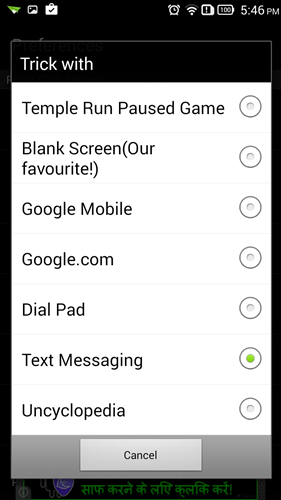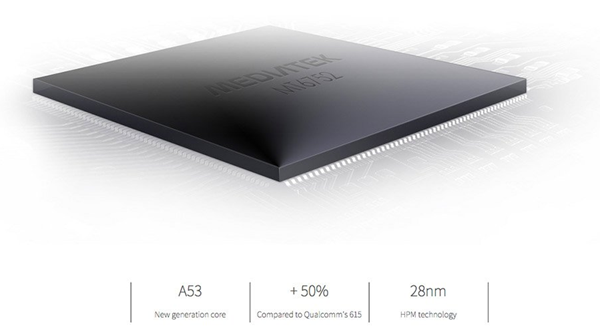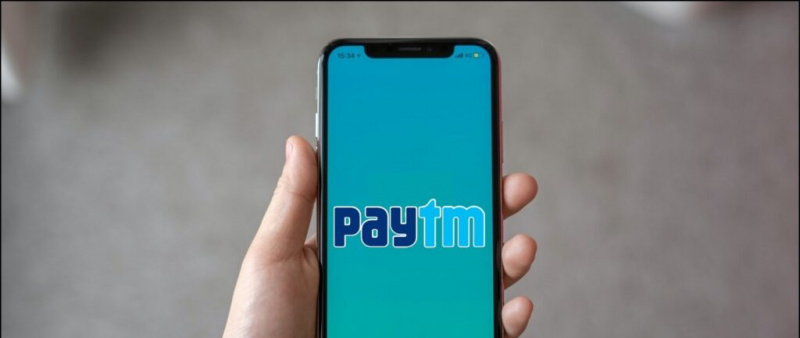De Xiaomi Mi5 är det senaste flaggskeppet från företaget som levereras med Android 6.0 Marshmallow ur lådan. Ovanpå Android, Xiaomi använder sin egen anpassade hud som heter MIUI. Xiaomi Mi5 levereras med MIUI 7 som är den senaste versionen. Det är en starkt skräddarsydd hud. Xiaomi har gjort det riktigt unikt med sin egen omfattande uppsättning modifieringar och funktionstillägg.

Vi måste säga att MIUI 7 är en av de snyggaste anpassade skinn som finns. Det ser estetiskt väldigt tilltalande ut. Medan det döljer Materialdesign i nästan sin helhet, har Xiaomi sett till att det är värt det. Det går också extremt smidigt, så du behöver inte oroa dig för prestanda.
hur man ändrar textljud på Android
Vi har använt den här enheten de senaste veckorna och har kommit med några användbara knep för Mi5-användarna.
Lås appar med fingeravtryckssensor
Xiaomi har varit på toppen av sina former sedan dess första enhet släpptes. Det enda som inte sågs i sina telefoner var fingeravtryckssensorn, och Xiaomi förde den till sina smartphones med Redmi Note 3 . Mi5 levereras också med en fingeravtryckssensor inbyggd i hemknappen och den har en mycket användbar funktion som låter dig låsa appar och låsa upp dem med det sparade fingeravtrycket.

Allt du behöver göra är att ställa in de appar som du vill låsa genom att nå Inställningar> Ytterligare inställningar> Sekretess> Sekretessskydd> Applås.
Ändra gränssnitt för senaste appar
Om du använder Mi5 måste du ha märkt att de minimerade apparna visas som kort. Xiaomi ger dig möjlighet att ändra utseendet på de senaste apparna. Du kan välja mellan kortvyn och ikonvyn. Ikonvyn visar ikonerna för de oavslutade apparna längst ner på skärmen. Dessa små ikoner ser enkla ut och är lätta att organisera, och du kan helt enkelt svepa bort dem för att stänga apparna direkt.

För att växla mellan de senaste appgränssnitten är allt du behöver göra att klämma in och klämma ut på skärmen.
Byt låsskärmsbakgrund snabbt
Mi5 erbjuder dig ett brett utbud av högupplösta bakgrundsbilder att välja på din hemskärm. Men de har inkluderat ett okonventionellt sätt att ändra bakgrundsbilder på låsskärmen. Medan enheten är låst måste du väcka skärmen och leta efter den lilla ikonen längst upp till höger på skärmen. Klicka på ikonen så kommer du till galleriet där du helt enkelt kan dra åt vänster eller höger för att välja mellan de angivna bakgrundsbilderna.
hur kan jag ta bort enheter från mitt Google-konto

Anpassa navigeringsknapparna
Precis som OnePlus-telefoner låter Xiaomi Mi5 dig också redigera användningen av navigeringstangenter. Detta gör det möjligt för användaren att tilldela baksidan och de senaste funktionerna. Vänsterhänta användare kan växla funktionerna för de två navigeringsknapparna om de inte är vana vid denna inställning. För att ändra navigeringsknappens funktioner, gå till Ytterligare inställningar> Knappar> Navigeringsknappar .

Det låter dig också frysa navigeringstangenterna för vissa appar, vilket kan undvika oavsiktlig beröring när du skriver eller spelar spel. För att aktivera detta, gå till Ytterligare Inställningar> Knappar> Inaktivera navigering automatiskt . Detta låter dig välja bland de appar du vill konfigurera med den här inställningen.
Använd Mi Remote
IR blaster är inte en vanlig funktion i de flesta av våra smartphones idag. Företag som Samsung och HTC flyttar över konceptet att lägga till IR-blaster i sina telefoner men Xiaomi sätter fortfarande IR-blaster i sina smartphones. Du kan få ut det mesta av din IR-blaster med Mi Remote-appen, som låter dig styra alla elektroniska apparater som AC, TV, musiksystem och mer med Mi5.

Den goda delen är att Xiaomi fortsätter att flöda regelbundet genom att lägga till fler och mer kompatibla enheter.
hur tar jag bort enheter från mitt Google-konto
Använd läsläge
Det finns ett otaligt antal smartphones på marknaden som har ett inbyggt läsläge som apple. Läsningsläget justerar i princip skärmtemperaturen och mättnaden, vilket minskade belastningen på dina ögon medan du läser. Detta läge gör displayen trevligare för läsning i svagt ljus och hjälper också till att få en bättre sömn.

För att aktivera läsläget, gå till visningsinställningar och aktivera läsläget, och du kan också aktivera det direkt från snabbinställningspanelen.
Aktivera datasparare
Vi har sett webbläsare som UC-webbläsare och Opera Max som är kända för sina dataoptimeringsfunktioner. Webbläsare som dessa förbrukar mindre data och hjälper till att minska dina dataräkningar. För att ge dig en ekonomisk dataanvändningsupplevelse kommer Mi5 med ett integrerat datalagringsläge som hjälper dig att spara många megabyte. För att aktivera dataspararen, öppna Säkerhetsapp som finns på startskärmen> Dataanvändning> Begränsa dataanvändningen och konfigurera apparna efter ditt behov.

Använd hemknappen som kapacitiv knapp
Detta är ett av de coolaste alternativen som det erbjuder, det är inte en mycket viktig funktion men för någon som jag är det, för jag är en av dem som inte gillar att klicka på den hårda fysiska knappen om och om igen. Det är irriterat och också är risken för funktionsfel mer när knapparna är fysiska.
bästa aviseringsljud-appen för Android
![Skärmdump_2016-05-04-16-56-13_com.android.settings [1]](http://beepry.it/img/featured/27/10-most-useful-mi5-tips.png)
För att ändra din fysiska hemknapp som kapacitiv behöver du helt enkelt gå till Inställningar> Ytterligare inställningar> Knappar och aktivera 'Tryck på hemknappen för att gå tillbaka till startskärmen' alternativ. Detta gör det möjligt för den kapacitiva sensorn under hemknappen och en liten touch av tummen tar dig till startskärmen.
Aktivera behörighetshanteraren
Som du kanske vet att MiUi 7 inte kommer med App-behörighetshanteraren. Men Mi5 kördes på Android Marshmallow, så vi förväntade oss att den skulle ha tillståndshanteraren som standard men av någon konstig anledning har företaget inaktiverat tillståndshanteraren på Mi5. Det låter automatiskt de installerade apparna få åtkomst till behörigheterna de behöver.

hur man tar bort en profilbild från gmail
Efter lite grävning fann vi att det finns ett sätt att aktivera behörighetshanteraren på Mi5. Gå till Säkerhetsapp> Inställningar (övre högra hörnet)> Behörigheter och aktivera behörighetshanteraren .
Spela in samtal automatiskt
Det är inte en ny funktion för Mi-användare, men det är värt att nämna för första gången användare, som inte kan hitta inställningarna för samtalsinspelning. Den levereras med en inbyggd samtalsinspelare som registrerar alla dina röstsamtal och röstklippen kan nås när som helst. För att aktivera den här funktionen, gå till Kontakter> Tryck på menyknappen (3 punkter längst upp till vänster)> Inställningar> Spela in .

Det låter dig vidare välja de specifika kontakterna du vill spela in ett samtal för.
Ytterligare MiUi 7-tips och tricks
Vi har täckt några mer fantastiska MiUI 7-tips och tricks i vår äldre artikel baserad på Redmi Note 3. Läs det här inlägget för att ta reda på några fler fantastiska funktioner för din Mi5.